HarmonyIDE(DevEco Studio) 下载安装 & 第一个 HarmonyOS 程序
HarmonyIDE安装 & 第一个 HarmonyOS 程序
1. 下载安装
-
下载需要华为开发者账号,没有的注册一个就OK了【目前只支持 Windows10】

-
下载完成后进行解压安装





- 安装完成后打开IDE

-
然后要安装 Java运行时和其工具量,继续下载就好



-
然后我们看一下其主界面

-
我们看一下有哪些Harmony 项目,可以看到有三个设备
- TV【华为智慧屏】
- 智能手表
- 运动手表
Harmony一共支持6个级别的设备
- L0、L1、L2:轻 Harmony,对硬件要求不高【物联网设备(eg:Lite Wearable)】
后面应该会支持手机
目前开发Harmony APP 可以使用 Java【类似于Android开发】 和 JS【开发方式类似于微信小程序】 语言

2. 开发第一个Harmony TV App
-
创建项目


-
创建完项目后,会有一些初始化操作

注意:这里初始化可能报错:ERROR: Cause: invalid type code: 85
解决方法: 按照下述操作将Gradle Version改为 6.6.1 然后会重新初始化【最好可以挂个梯子】
- 目录结构如下
└───FirstJavaTV
│ .gitignore
│ build.gradle
│ FirstJavaTV.iml
│ gradle.properties
│ gradlew
│ gradlew.bat
│ local.properties
│ settings.gradle
│
├───.idea 【配置文件】
│ gradle.xml
│ misc.xml
│ modules.xml
│ workspace.xml
│
├───entry
│ │ .gitignore
│ │ build.gradle
│ │
│ ├───libs
│ └───src 【存放主要源代码】
│ ├───main
│ │ │ config.json
│ │ │
│ │ ├───java 【源代码】
│ │ │ └───com
│ │ │ └───example
│ │ │ └───firstjavatv
│ │ │ │ FirstJavaTV.java 【整个应用程序的入口点】
│ │ │ │ MainAbility.java 【入口点(窗口)】
│ │ │ │
│ │ │ └───slice 【包装布局】
│ │ │ MainAbilitySlice.java
│ │ │
│ │ └───resources 【资源】
│ │ ├───base
│ │ │ ├───element
│ │ │ │ string.json
│ │ │ │
│ │ │ └───media
│ │ │ icon.png
│ │ │
│ │ └───rawfile
│ └───test
│ └───java
│ └───com
│ └───example
│ └───firstjavatv
│ MainAbilityTest.java
│
└───gradle 【管理gradle】
└───wrapper
gradle-wrapper.jar
gradle-wrapper.properties
-
运行程序,点击运行后即可运行,但是我们没有物理设备,只能使用模拟器,这里我们使用华为提供的远程的模拟器


-
跳转后,要进行一下个人认证

HVD Manager可能会卡住不动,我这里的解决方法是换了一个默认浏览器,然后点击 Tools>DevEco Login>login in 重新登录一下就好了
- 华为提供的默认模拟器如下,双击或者点击右边的运行按钮选择TV,然后会向服务端请求设备(有效时间为1h,过期后需重新申请)


运行流程
- 程序在本地进行编译上传到服务端
- 在服务端运行,将运行UI发送回客户端
-
运行程序


-
运行完成后,可以看到输出了默认的 “Hello World” 程序

-
我们可以修改自己想要输出的信息,如下图,然后再次运行

-
可以看到,输出结果为我们刚才进行修改的数据

3. 开发第一个 Harmony Wearable App
-
创建一个新的工程

-
选择智能手表,语言为 Java


-
申请智能手表设备(默认也为1h)



-
运行程序

-
可以看到,运行结果为默认的 “Hello World” 程序

-
我们仍可以对其进行修改,然后再次运行


4. 后序
- 最后给大家送上一份
IDE用户指南,链接如下👇
链接:https://pan.baidu.com/s/1dy4YS5WqjVatSvXdpwlg5Q
提取码:hh21
以上就是文章的全部内容,如果对你有小小的帮助,点个赞再走吧:,也可以 关注 一下博主哦 :smile:
- 点赞
- 收藏
- 关注作者







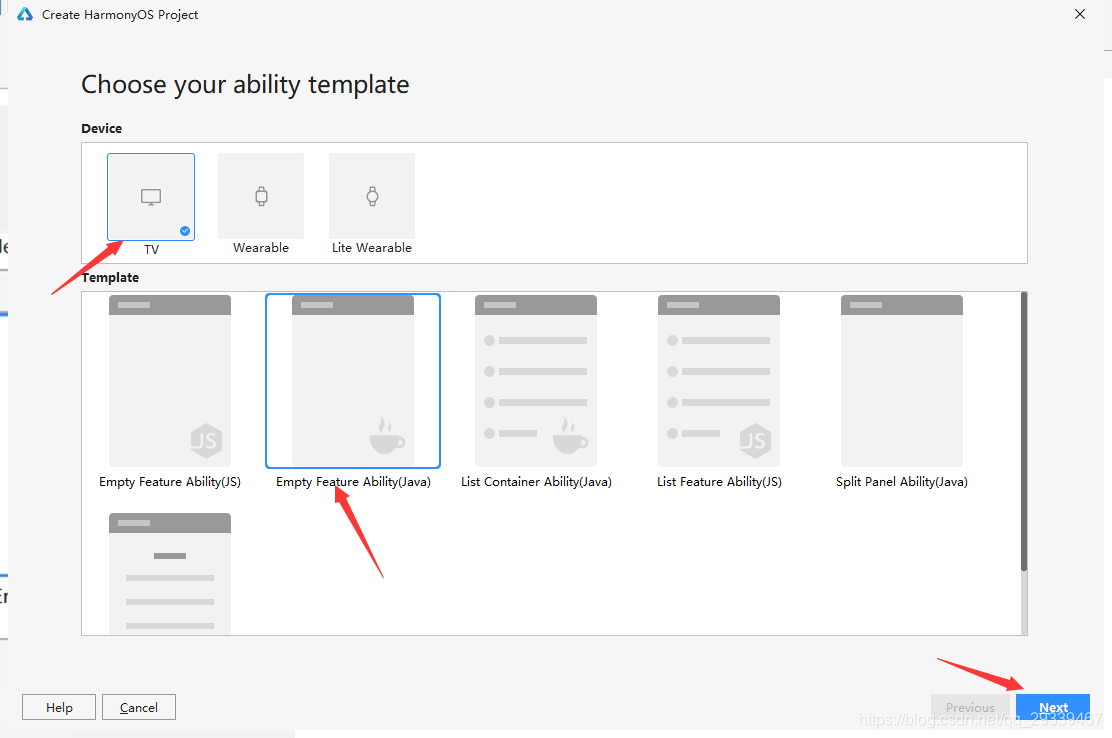











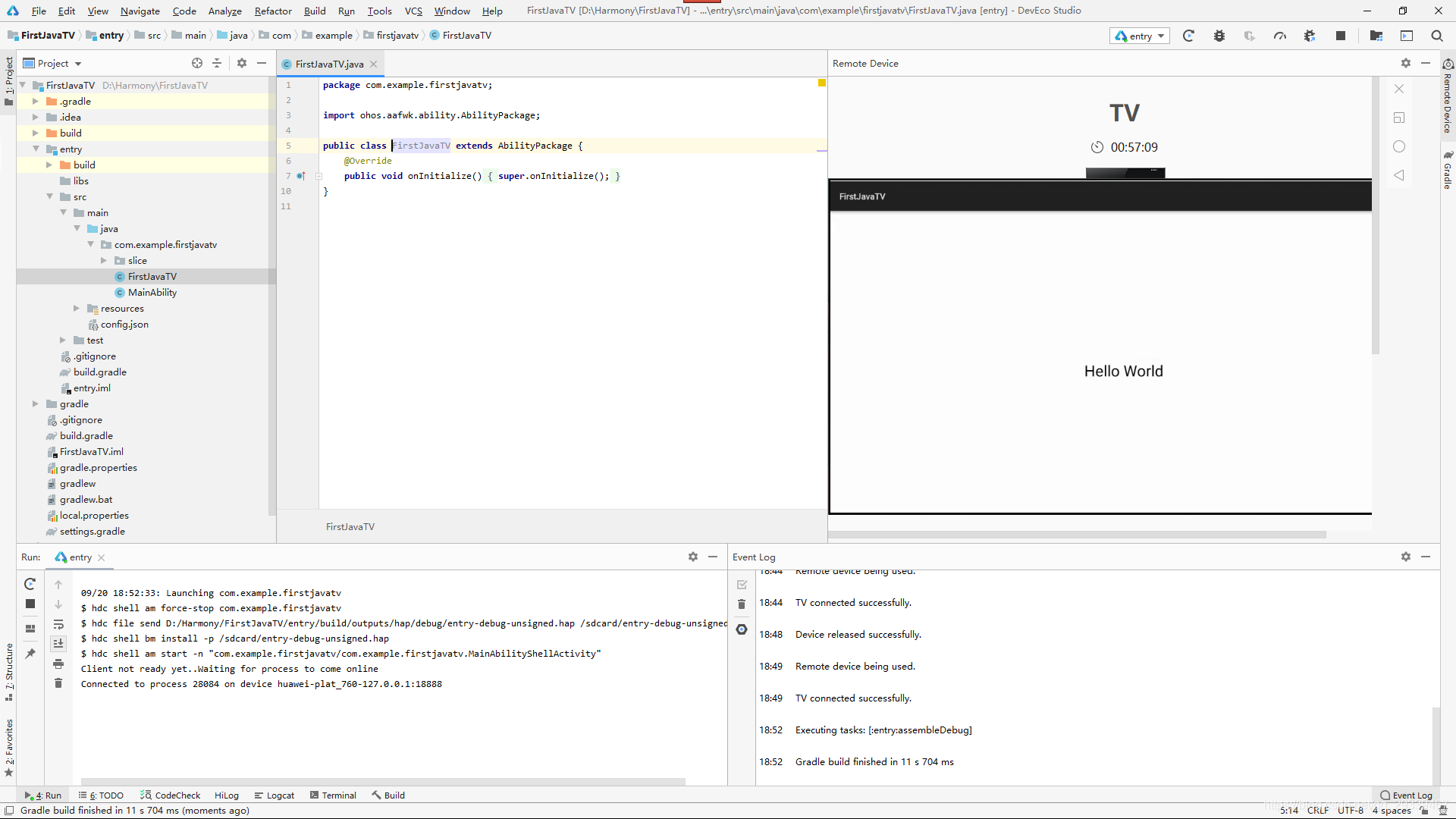











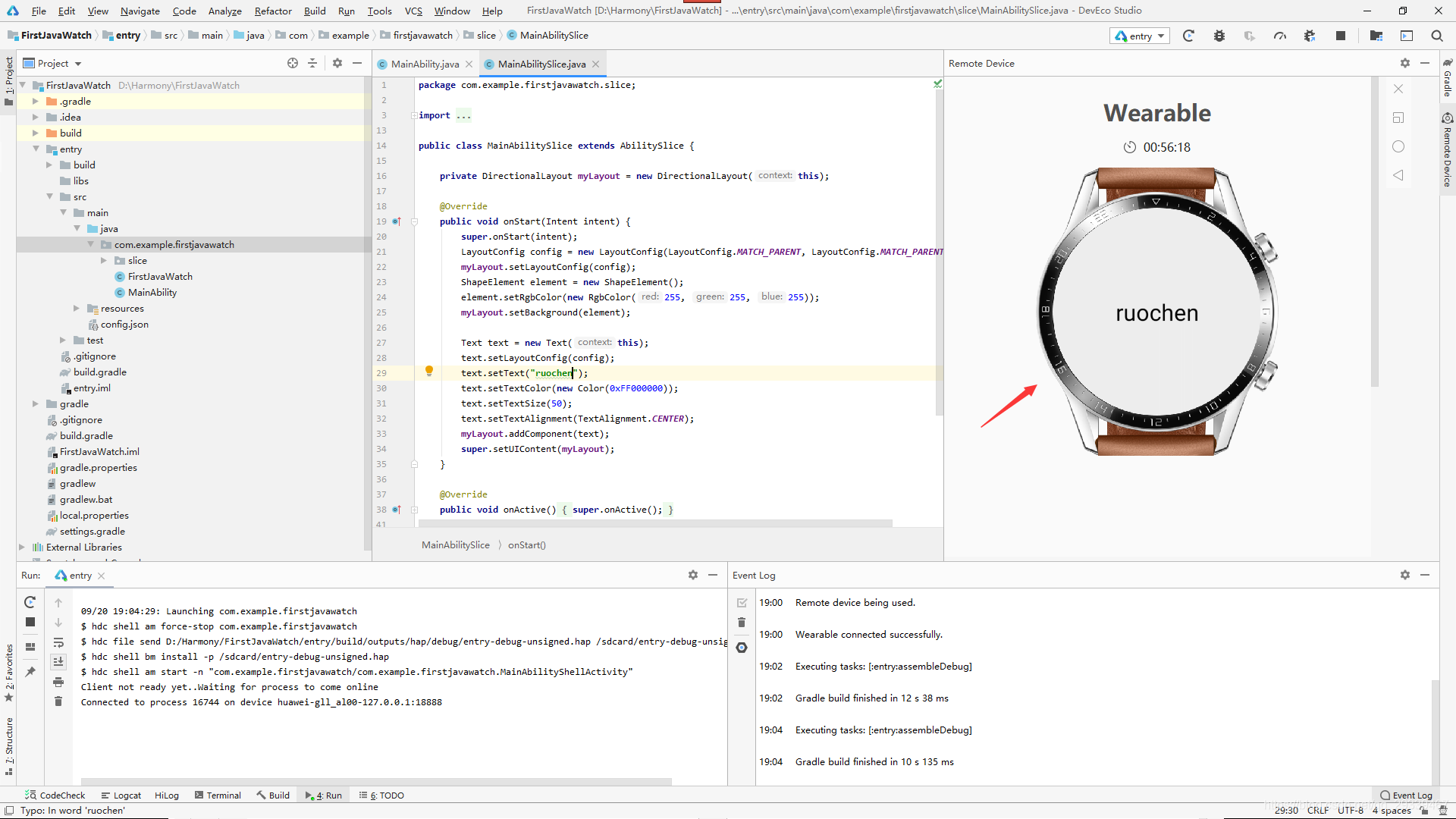

评论(0)